為什麼要刷成 IT mode(也就是 HBA ONLY) 呢?
假如你不是要透過硬體來建立陣列,而是有大量儲存裝置需要 HANDLE,這時你可以選擇刷成 IT mode 的 Firmware
且純 IT mode 的性能會比 IR mode 來的好(Queue Depth 較大)
教你從 H310 刷到 9211:https://www.youtube.com/watch?v=EOcpp-GdhKo
如果你刷過去發生什麼狀況或是反悔了,可以參考:https://techmattr.wordpress.com/2014/06/13/revert-your-perc-h310-back-to-its-dell-firmware/
若你只是想把 DELL 卡刷成官方的 6Gbps IT HBA Firmware(預設的Queue Depth只有25,此韌體將原先的 IR 版本轉換成 IT 增加效能):https://www.vladan.fr/flash-dell-perc-h310-with-it-firmware/
1. 首先先使用 RufusPortable 製作可開機的 FreeDOS USB 隨身碟,並格式化成 FAT32
2. 下載此檔案,並解壓縮至隨身碟根目錄下:https://cdn.redbean0721.com/download/LSI-9211-8i.zip
3. 用 BIOS 開機,進入 DOS 後先確認 Raid card 狀況
megarec -adplist
應該會得到有 MR card 0 以及其他詳細資訊,但若你的機器有許多張卡,建議先拆到只剩要刷的卡
4. 確認 Raid card 詳細資訊(-a0 代表第 0 張卡),並找出 SAS Address
megarec -AdpAllInfo -a0 | find “SAS Address”
然後會有 5 開頭、16 個字元的 16 位元序號,把它記下來
5. 接下來要洗白 SBR
megarec -writesbr 0 sbrempty.bin
看到 success 代表 SBR 有順利安裝進去
6. 清空 Flash
megarec -cleanflash 0
會需要等待一小段時間,看到 success 代表 Flash 清除成功
7. 刷入 HBA 的 Firmware,但在這個步驟若你的主板是 UEFI BIOS 而不是傳統的 Legacy BIO 的話,那這個部分會出錯,而該影片作者也是,所以這個步驟會失敗(若成功了,後續不需要跳到 UEFI,直接把 sas2flsh.efi 換成 sas2flsh.exe 即可,後面參數全部一樣)
sas2flsh.exe -o -f 6GBPSAS.FW
出現 ERROR: Failed to initialize PAL. Existing Program. 等字樣即代表你的平台是 UEFI 環境
8. 重新開機,從 BIOS 進入 UEFI shell,也就是用 UEFI 模式把你這支隨身碟設為 UEFI 開機,並使用它開機
基本上UEFI SHELL環境現在是統一的,最一開始的壓縮檔裡面就已經有包含bootx64.efi,所以你只要到主機板的BIOS選擇載入UEFI SHELL就可以繼續作業
9. 進入UEFI shell後會長下面這個樣子

10. 切換目錄到隨身碟
fs0:
11. 繼續我們在第 7 步有問題的部分
sas2flash.p19.efi -o -f 6GBPSAS.FW
等待一小段時間,看到 success 代表成功了
12. 重起電腦或用指令讓 Raid card 重新 RESET
sas2flash.p19.efi -o -reset
13. 開始刷入 9211-8i 的 FW
sas2flash.p19.efi -o -f 2118P7.BIN
中途會遇到詢問 FW 跟板卡的 VENDOR 對不上,是否繼續的提示,輸入 y 繼續
出現 Firmware Flash Successful! 代表刷入成功了
14. 再次重起電腦或用指令讓 Raid card 重新 RESET
sas2flash.p19.efi -o -reset
15. 開始刷入 IT mode 的 FW
sas2flash.p19.efi -o -f 2118IT.BIN
出現 Firmware Flash Successful! 代表刷入成功了
16. 再次重起電腦或用指令讓 Raid card 重新 RESET
sas2flash.p19.efi -o -reset
17. 查看是否已經更換成 IT mode 的 FW
sas2flash.p19.efi -o -list
沒意外的話 Firmware Product ID 的部分已經變成 2118 (IT),則代表你已經刷成功了
18. 最後一步需要把 SASAddress 寫回去,這步驟可作可不做,有些情況 SASAddress 會刷不見,所以建議還是做一下
sas2flash.p19.efi -o -sasadd xxxxxxxxxxxxxxxx
沒意外的話重起後就獲得了一張改成 LSI 9211-8i 6Gbps 的 HBA 陣列卡了
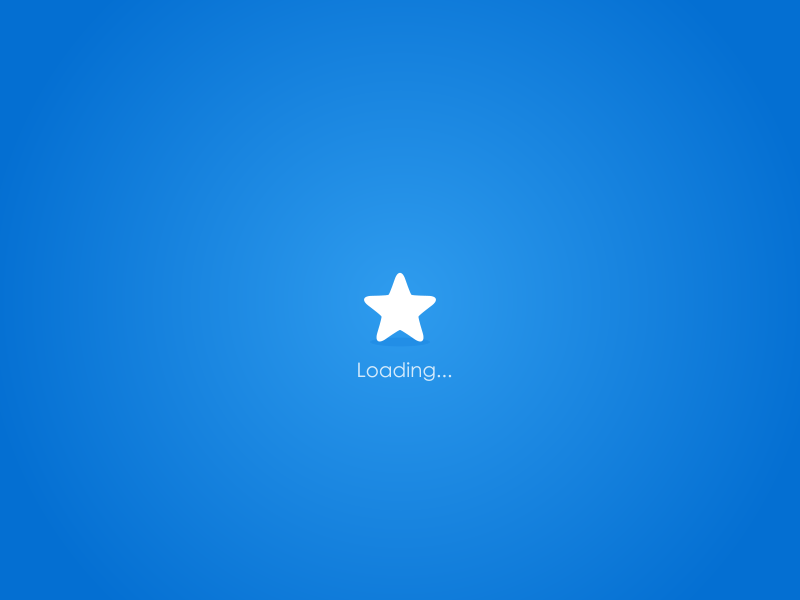

评论(0)
暂无评论